Hoe voeg je het bestandspad en de bestandsnaam in de voettekst of koptekst van een Word-document in?
Het invoegen van het bestandspad en de bestandsnaam in de voettekst of koptekst van een Word-document kan bijzonder handig zijn voor organisatie- en referentiedoeleinden. Of je deze informatie nu nodig hebt voor afdrukken, delen of gewoon voor je eigen administratie, Word biedt eenvoudige methoden om het bestandspad en de naam toe te voegen aan de voettekst of koptekst van je document.
In deze handleiding leiden we je door de stappen om het bestandspad en de naam in de voettekst of koptekst in Word in te voegen:
Bestandspad en naam invoegen in de koptekst of voettekst met de optie Documentinformatie Invoegen
Voeg eenvoudig het bestandspad of de bestandsnaam in de koptekst of voettekst in met Kutools voor Word
Bestandspad en naam invoegen in de koptekst of voettekst met de optie Documentinformatie Invoegen
Deze methode leidt je door het invoegen van het bestandspad en de naam in de voettekst van een Word-document als voorbeeld met behulp van de optie Documentinformatie Invoegen.
- Klik op "Invoegen" > "Voettekst" > "Voettekst Bewerken" om naar de bewerkingsmodus van de voettekst te gaan. Je kunt ook dubbelklikken op het voettekstgebied.

- Op het tabblad "Koptekst & Voettekst", klik op "Documentinformatie" > "Bestandspad".

Nu verschijnt de naam en het pad van het document in de voettekst, zoals hieronder weergegeven:
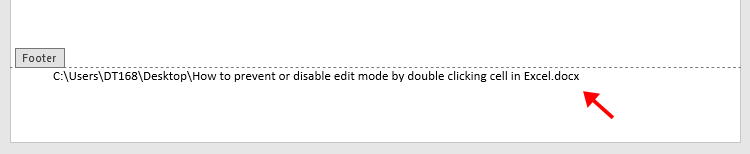
Opmerkingen:
- Om de opmaak tijdens updates te behouden, schakel dan de optie "Behoud opmaak tijdens updates" in het veldvenster in.

- Om de bestandsnaam en het pad te vernieuwen, klik met de rechtermuisknop in de voettekst en selecteer "Veld Bijwerken".

- Je kunt dezelfde stappen gebruiken om het bestandspad en de naam in de koptekst van het document in te voegen.
Voeg eenvoudig het bestandspad of de bestandsnaam in de koptekst of voettekst in met Kutools voor Word
Het hulpprogramma "Bestandsinformatie Invoegen" in Kutools voor Word maakt het veel sneller en gemakkelijker om de bestandsnaam of het pad van een document in de koptekst of voettekst in te voegen, met extra positioneeropties die niet beschikbaar zijn in de standaard tools van Word.
- Open het Word-document en ga naar "Kutools" > "Invoegen" > "Bestandsinformatie Invoegen".

- In het dialoogvenster Bestandsinformatie Invoegen:
- Selecteer "Bestandsnaam" of "Bestandspad" onder de sectie "Type".
- Kies de gewenste locatie (bijvoorbeeld koptekst of voettekst, links/rechts/midden).
- Klik op "OK".

De bestandsnaam of het bestandspad wordt ingevoegd in de koptekst of voettekst van het document op de positie die je hebt geselecteerd.
Beste Office-productiviteitstools
Kutools for Word – Til uw Word-ervaring naar een hoger niveau met meer dan 100 indrukwekkende functies!
🤖 Kutools AI Features: AI Assistent / Realtime Assistent / Super Polish (Opmaak behouden) / Super Vertalen (Opmaak behouden) / AI Redactie / AI Proeflezen...
📘 Documentbeheer: Pagina's opsplitsen / Documenten samenvoegen / Oplossing exporteren in diverse opmaak (PDF/TXT/DOC/HTML...) / Batch converteren naar PDF...
✏ Tekst bewerken: Batch Zoeken en Vervangen in meerdere Bestanden / Formaat Wijzigen van alle Afbeeldingen / Tabel Transponeren (Rijen en Kolommen) / Tabel naar tekst converteren...
🧹 Moeiteloos schoonmaken: Veeg extra Spaties weg / Sectie-einden / Tekstvak / Hyperlinks / Voor meer Verwijderen-tools, bezoek de Verwijderen-groep...
➕ Creatieve invoegingen: Duizendtalscheidingsteken invoegen / Selectievakje / Keuzerondje / QR-code / Barcode / Meerdere Afbeeldingen / Ontdek meer bij de Invoegen-groep...
🔍 Precieze Selecties: Specifieke pagina's selecteren / Referentietabel / Vorm / Kopalinea / Verbeter navigatie met meer Selecteren -functies...
⭐ Ster-upgrades: Navigeer naar elk Bereik / Herhaal tekst automatisch invoegen / Wissel tussen Document-vensters /11 Conversie-tools...
🌍 Ondersteunt meer dan40 Talen: Gebruik Kutools in uw gewenste taal – ondersteunt Engels, Spaans, Duits, Frans, Chinees en meer dan40 anderen!

✨ Kutools for Office – Één installatie, vijf krachtige tools!
Inclusief Office Tab Pro · Kutools for Excel · Kutools for Outlook · Kutools for Word · Kutools for PowerPoint
📦 Krijg alle5 tools in één pakket | 🔗 Naadloze integratie met Microsoft Office | ⚡ Bespaar tijd en verhoog direct uw productiviteit
Beste Office-productiviteitstools
Kutools for Word – 100+ tools voor Word
- 🤖 Kutools AI Features: AI Assistent / Realtime Assistent / Super Polish / Super Vertalen / AI Redactie / AI Proeflezen
- 📘 Documentbeheer: Pagina's opsplitsen / Documenten samenvoegen / Batch converteren naar PDF
- ✏ Tekst bewerken: Batch Zoeken en Vervangen / Formaat Wijzigen van alle Afbeeldingen
- 🧹 Moeiteloos schoonmaken: Verwijder extra spaties / Verwijder sectie-einden
- ➕ Creatieve invoegingen: Duizendtalscheidingsteken invoegen / Selectievakje invoegen / QR-codes maken
- 🌍 Ondersteunt meer dan40 Talen: Kutools spreekt uw taal – meer dan40 talen ondersteund!





